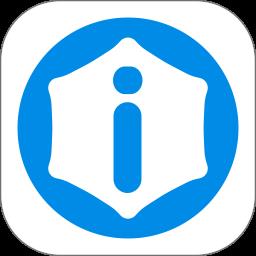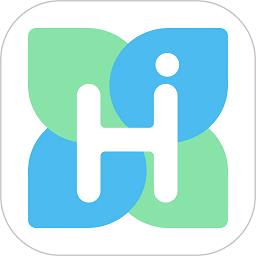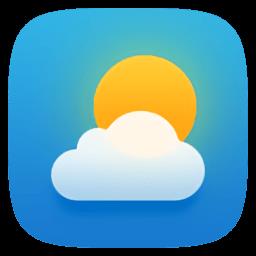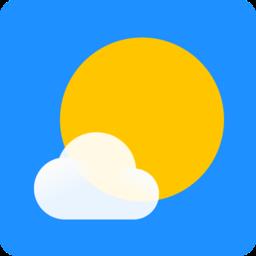- 冒险村物语
- 英雄无敌3塔防
- 驾考家园手游
怎么让Excel表格鼠标经过时显示图片 excel鼠标移动到表格名称时怎么显示图片
2017-05-03
怎么让Excel表格鼠标经过时显示图片 excel鼠标移动到表格名称时怎么显示图片 excel表格中想要制作一个效果,就是鼠标移动到表格中的名称的时候就自动显示图片,该怎么设置呢?下面我们就来看看详细的教程,需要的朋友可以参考下。
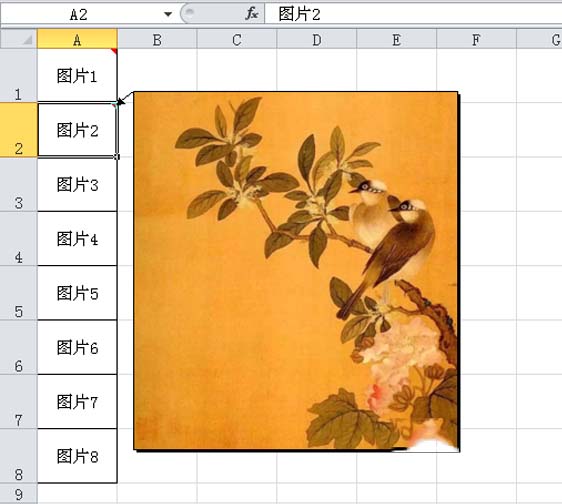
1、首先启动excel2010,运行该应用程序,执行文件-打开命令,打开一份数据内容。
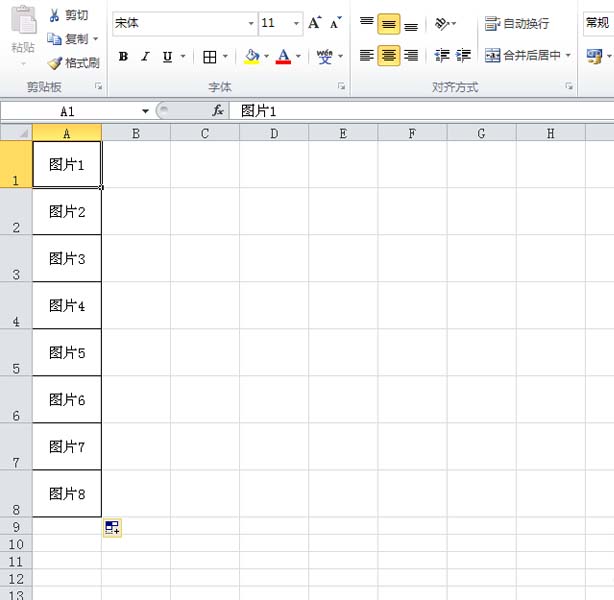
2、右键单击单元格a1,从下拉菜单中选择插入批注选项。
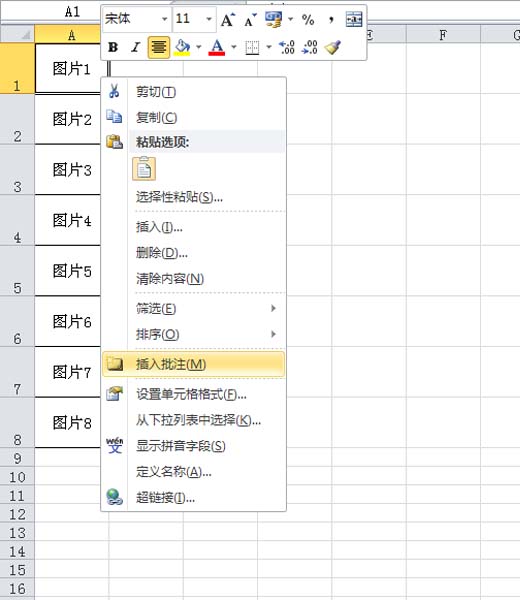
3、右键单击批注,从下拉菜单中选择设置批注格式选项。
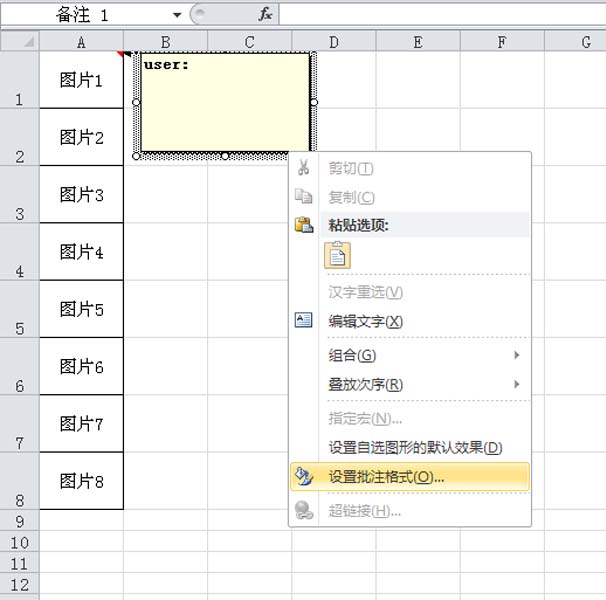
4、在弹出的设置批注格式对话框中切换到颜色与线条选项卡。
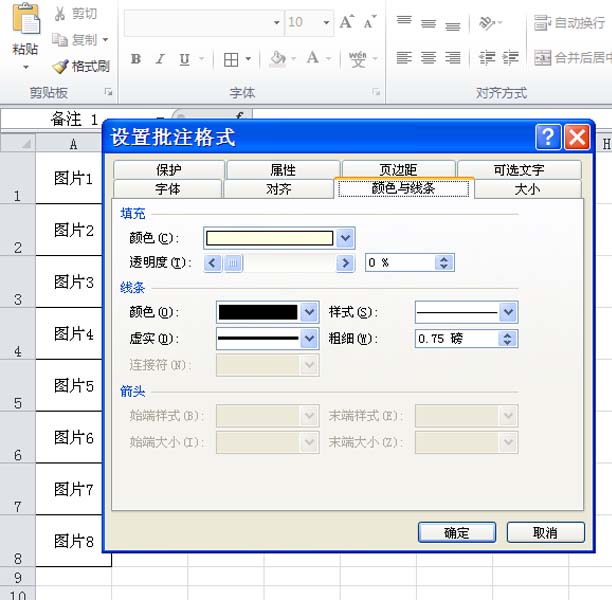
5、点击填充颜色,从下拉菜单中选择填充效果选项。
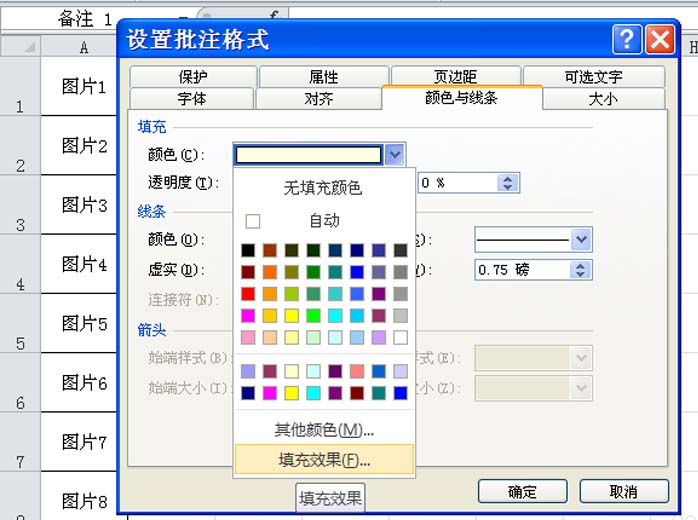
6、在弹出的填充效果对话框中切换到图片选项卡,点击选择图片按钮,选择一副图片,点击插入。
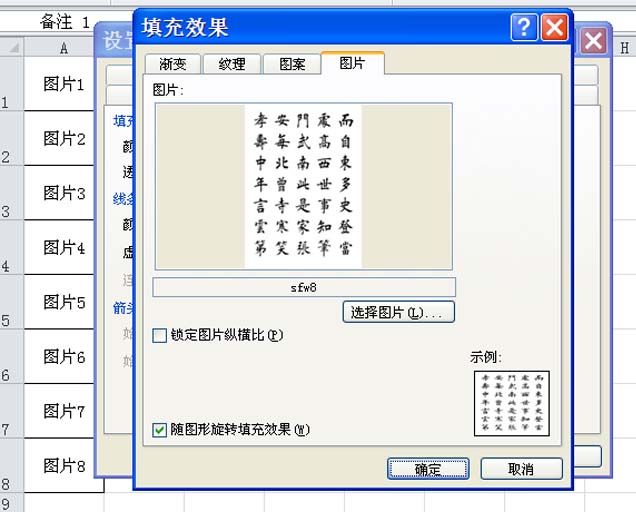
7、确定之后,就设置完成了,只要鼠标放在该单元格上就会显示图片,采用同样的方法依次设置其他相应内容即可。
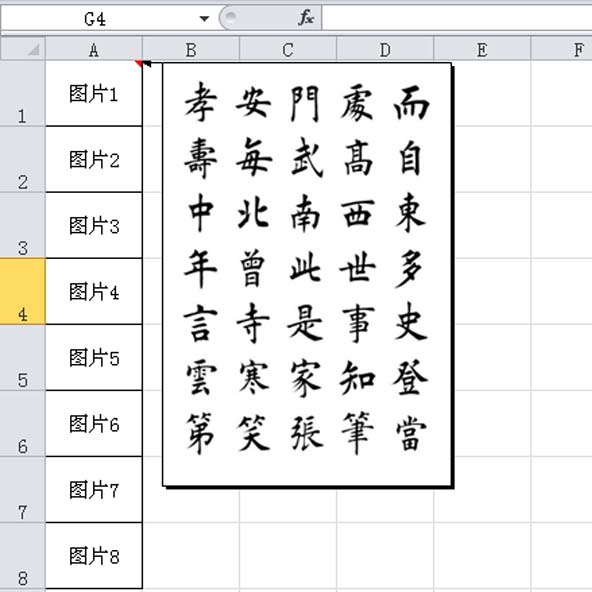
人气推荐
知识阅读
精彩推荐
- 游戏
- 软件
-

麻将大师消消乐下载v1.0.9 安卓版
其它手游 24.95MB
下载 -

我是武林盟主最新版下载v6.1.12 安卓版
其它手游 64.04MB
下载 -

我的忍者村官方版下载v1.0.5 安卓版
其它手游 149.24MB
下载 -

我的生存计划最新版下载v1.0.0 安卓版
其它手游 139.77MB
下载 -

探险者生存日记游戏下载v300.1.1.3018 安卓版
其它手游 78.94MB
下载 -

多多糖果屋下载v2.3.02 安卓版
其它手游 40.54MB
下载 -

恐怖文字逃脱最新版下载v1.0.2 安卓版
其它手游 155.66MB
下载 -

超市收纳达人下载v1.0.3 安卓版
其它手游 26.09MB
下载
-
魔力大师下载v1.1.3 安卓版
下载
-
正常的大冒险手机版下载v3.7.5 安卓最新版
下载
-
螺丝钉解谜下载v1.19 安卓版
下载
-
死灵法师手游下载v5.7 安卓版
下载
-
沙雕的鹿最新版下载v1.0.0 安卓版
下载
-
消灭马桶人游戏最新版下载v1.0.4 安卓版
下载
-
熊出没的五夜后宫游戏下载v3.0 安卓版
下载
-
黄金矿工经典版教育下载v1.7 安卓版
下载